如何添加自有设备
功能介绍
- 如果您有正在使用的设备(来自腾讯云、阿里云、华为云等),可以添加到紫鸟浏览器中继续使用。
- 自有设备导入紫鸟浏览器后,需支付软件服务费以享受网络加速服务,完成续费操作后即可正常使用。
- 自有设备服务费目前优惠价是 20 元/月/设备。
使用教程
1.添加自有设备方式
添加「自有设备」主要有以下三种方式

方式一:VPS导入
具备「远程能力」的设备,可通过「紫鸟VPS工具」导入:
方式二:单个添加自有设备
(1)点击左侧栏【管理】进入管理后台,在设备管理页面点击【添加自有设备】下的【单个添加】

(2)按照要求填写自有设备信息,【检测】通过后确认无误即可【添加】,添加成功后需对自有设备进行续费才可使用哦

方式三:批量导入自有设备
(1)点击左侧栏【管理】进入管理后台,在设备管理页面点击【添加自有设备】下的【批量导入】
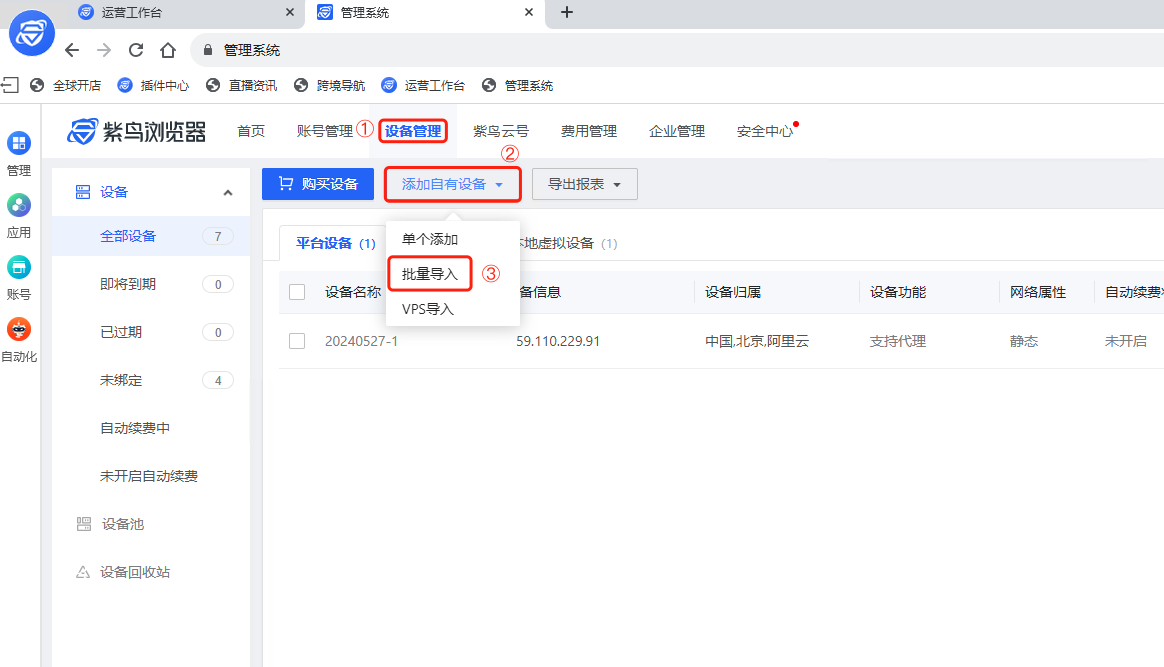

(2)提交检测完成后可点击下图所示的弹窗或在消息中心找到对应消息。

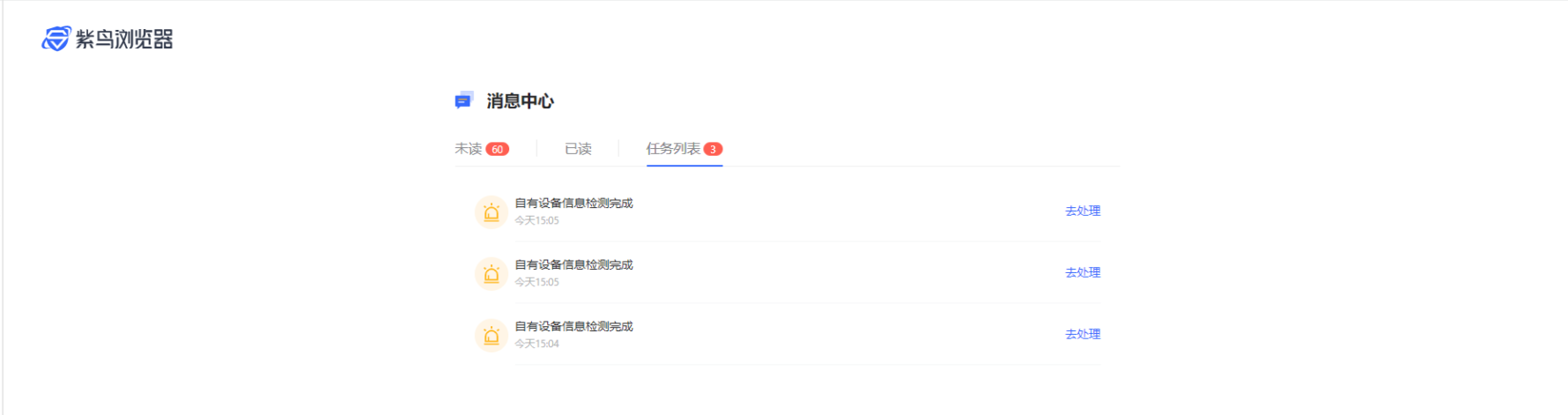
(3)点击进入对应风险检测页面可选择导出修改,可操作【添加勾选设备及安全设备】或操作【只添加安全设备】。
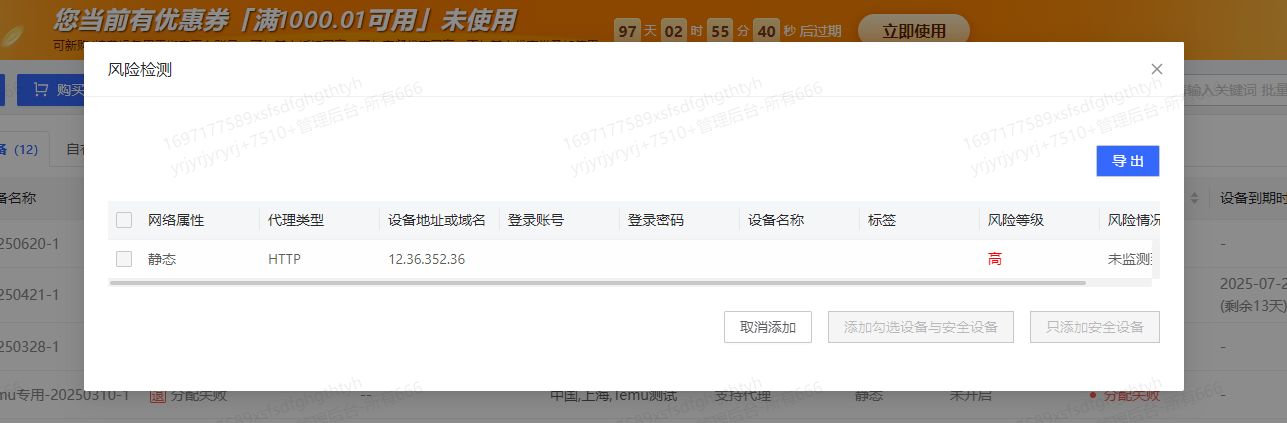
(4)返回到设备管理页面,添加的设备展示在列表中,如下图

(4)点击操作中的【查看】按钮,进入设备详情页面:

2.续费自有设备
(1)请前往设备管理页面。您导入的自有设备当前状态为已过期,请点击【续费】按钮进行操作。
为保障自有设备导入系统后的网络加速服务,需支付相应的软件服务费。完成支付续费后,设备即可正常使用。
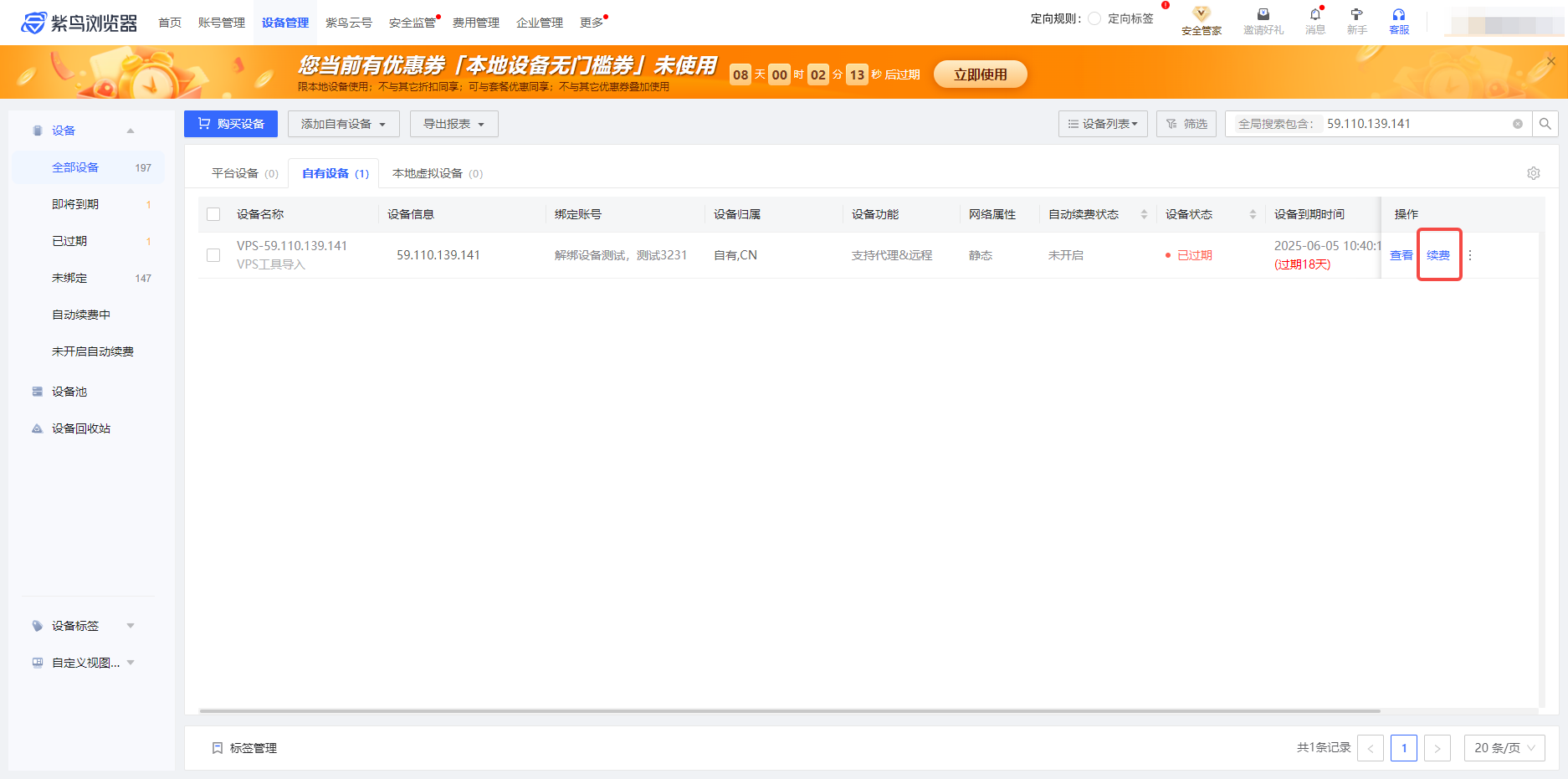
(2)进入续费设备页面后,选择续费时长、点击提交订单完成操作。
在紫鸟上使用自有设备,需支付每月38元软件服务费。目前正处于优惠期,用户每月实际支付价格仅为20元
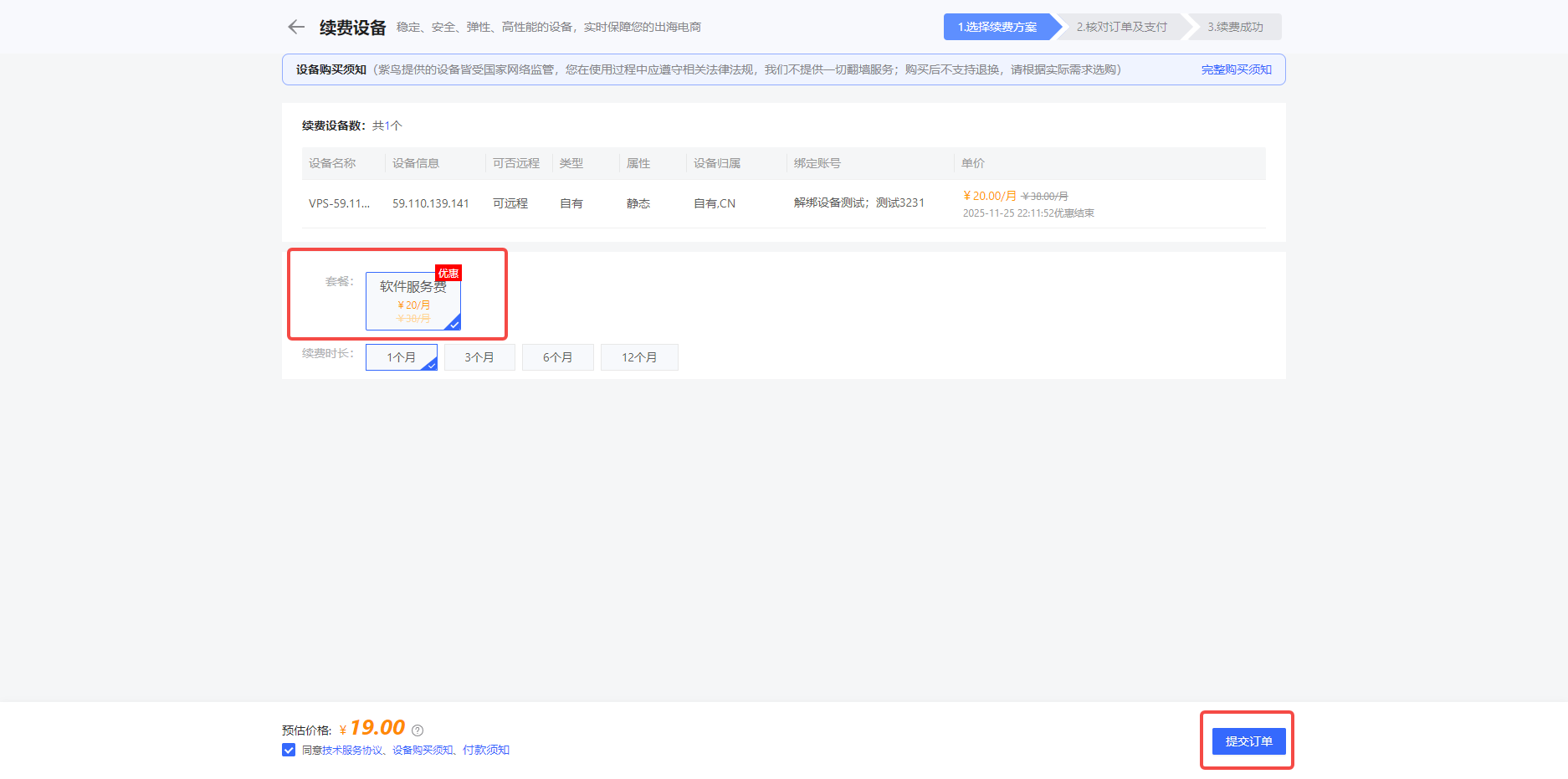
3.自有设备绑定账号
(1)点击【绑定账号】进入绑定账号窗口;选择当前已有未绑定设备的账号,点击【完成】,系统将进入风险检测页面


(2)风险确认弹窗只是一个温馨提示,确认没问题点击【继续绑定】即可
ps:所有账号绑定设备或者设备绑定账号的操作都会有这个风险确认,只要确定当前账号就是绑定当前设备使用即可点击【继续绑定】去使用
(3)绑定成功后,返回设备管理页面,该设备显示绑定的账号:
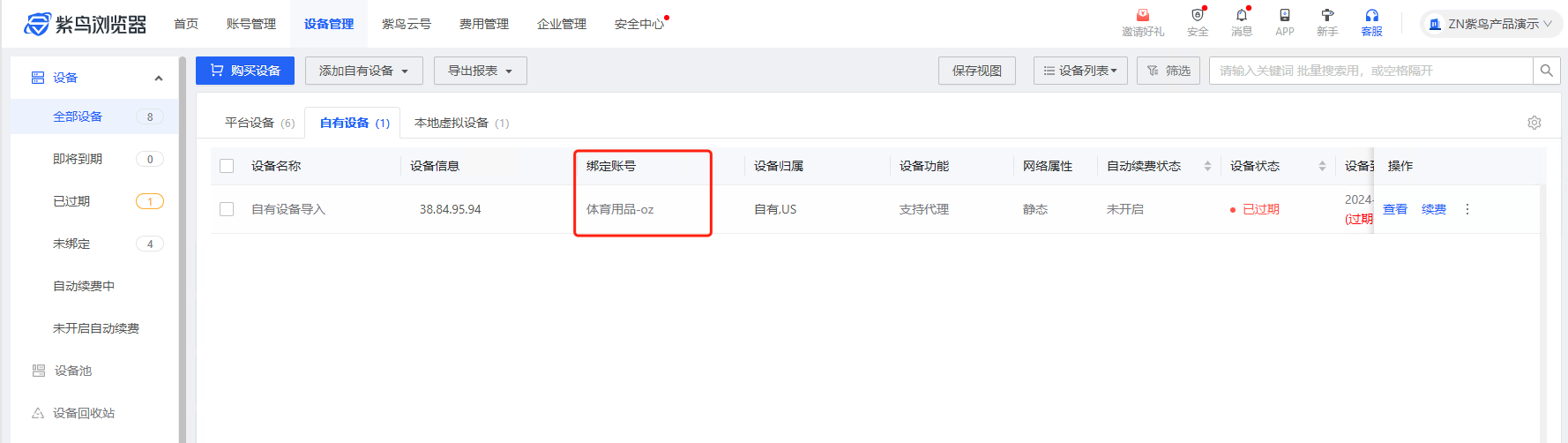
4.打开账号
(1)前往账号管理页面,该账号显示绑定的设备及可打开状态

(2)点击账号对应的【打开】按钮即可打开该账号独立的浏览器窗口进行店铺运营,打开账号浏览器时会进行环境安全检测,检测通过即可正常访问站点,如下图:

(3)点击检测通过页面的【打开账号】的按钮,就会打开该账号所属平台的站点

(4)打开账号就会自动打开平台站点,账号添加的时候如果有输入店铺账号和店铺密码,打开账号就会自动填充账号密码
